85/368
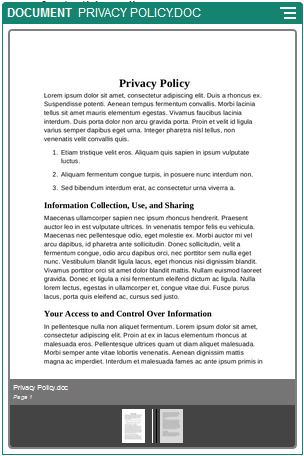
คำอธิบายภาพ GUID-D8213C17-67F2-451F-B1EE-2A227DA62176-default.png
เอกสาร
คุณสามารถดูเอกสารที่มีหลายเพจและงานนำเสนอแบบสไลด์ได้จากเพจโดยตรง
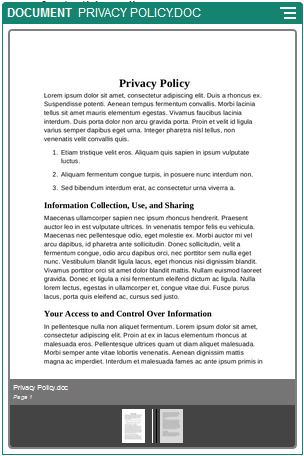
คำอธิบายภาพ GUID-D8213C17-67F2-451F-B1EE-2A227DA62176-default.png
ในการเพิ่มเอกสารไปยังเพจ ให้ทำดังนี้
- นาวิเกตไปยังเพจที่คุณต้องการแก้ไขและตรวจสอบว่า
 ได้รับการตั้งค่าเป็น แก้ไข
ได้รับการตั้งค่าเป็น แก้ไข - เพิ่มองค์ประกอบไปยังเพจ องค์ประกอบเอกสารจะแสดงรูปภาพตัวจองพื้นที่จนกว่าคุณจะระบุเอกสารที่จะแสดง
- ในการเลือกเอกสาร ให้คลิกที่ไอคอนเมนู
 เลือก การตั้งค่า และคลิก เลือก ถัดจากฟิลด์เอกสาร
เอกสารนี้จะเก็บอยู่ในพื้นที่เก็บข้อมูลของไซต์ หรือพื้นที่เก็บข้อมูลอื่นที่คุณมีสิทธิ์เข้าใช้ นอกจากนี้ คุณสามารถใช้เอกสารที่ใช้ร่วมกับคุณหรือที่คุณอัปโหลดจากตำแหน่งไฟล์ในเครื่องหรือในเน็ตเวิร์ก
เลือก การตั้งค่า และคลิก เลือก ถัดจากฟิลด์เอกสาร
เอกสารนี้จะเก็บอยู่ในพื้นที่เก็บข้อมูลของไซต์ หรือพื้นที่เก็บข้อมูลอื่นที่คุณมีสิทธิ์เข้าใช้ นอกจากนี้ คุณสามารถใช้เอกสารที่ใช้ร่วมกับคุณหรือที่คุณอัปโหลดจากตำแหน่งไฟล์ในเครื่องหรือในเน็ตเวิร์ก - เลือกเอกสารและคลิก ตกลง
หมายเหตุ:
วินโดว์จะแสดงไฟล์ที่ใช้ได้ทั้งหมด คุณต้องเลือกประเภทไฟล์ที่เหมาะสมกับคอนเท็กซ์ ตัวอย่างเช่น หากคุณเลือกไฟล์เอกสาร คุณต้องเลือกไฟล์ที่มีรูปแบบเอกสารที่ถูกต้อง เช่น TXT หรือ DOC - ใช้แผงข้อมูลการตั้งค่าเพื่อเพิ่มคำอธิบาย หรือเพื่อแก้ไขระยะห่าง การจัดแนว สไตล์ และตัวเลือกการนำเสนออื่นๆ
- ในการช่วยผู้ใช้เลื่อนไปตามเอกสาร ให้ทำดังนี้
- คลิก แสดงเลขที่เพจ เพื่อแสดงเลขที่เพจที่ด้านล่างแต่ละเพจ
- เลือกวิธี การนาวิเกต ดังนี้
- รูปภาพขนาดย่อ: แสดงลิสต์ของเพจต่างๆ ในเอกสารตามลำดับที่ด้านล่างเอกสาร ผู้ใช้จะคลิกที่รูปภาพขนาดย่อเพื่อไปยังเพจที่เชื่อมโยง
- ตัวสร้างดัชนี: แสดงชุดของปุ่ม
 ด้านล่างเอกสารเพื่อแสดงแต่ละเพจในเอกสาร ผู้ใช้จะคลิกที่ปุ่มเพื่อไปยังเพจที่เชื่อมโยง
ด้านล่างเอกสารเพื่อแสดงแต่ละเพจในเอกสาร ผู้ใช้จะคลิกที่ปุ่มเพื่อไปยังเพจที่เชื่อมโยง - ไม่มี: ไม่ระบุการแสดงการนาวิเกต ผู้ใช้สามารถปัดไปทางขวาหรือซ้ายเพื่อแสดงเพจที่อยู่ติดกัน ผู้ใช้สามารถใช้วิธีการแบบทำด้วยตนเองนี้ได้เสมอ
- คลิก แสดงก่อนหน้า/ถัดไป เพื่อรวมไอคอนลูกศรไว้บนแต่ละเพจ สำหรับการเลื่อนไปยังเพจก่อนหน้าหรือถัดไปในเอกสาร